Cada sistema informático tiene ciertas especificaciones y, a veces, siente la necesidad de conocer los detalles de un componente del sistema en particular. En tales escenarios, debe conocer todas las formas a través de las cuales puede extraer la información relevante sobre un componente en particular.
Este tutorial le mostrará una amplia gama de comandos y herramientas para mostrar los detalles del hardware de su computadora en Linux Mint 20. Los mismos comandos también funcionarán en Ubuntu Linux y Debian.
Mostrar detalles del sistema y hardware en Linux Mint 20
Hay diferentes formas de mostrar diferentes detalles del sistema y del hardware en Linux Mint 20 que se analizan a continuación:
Comprobar el nombre del sistema informático
Para verificar el nombre del Kernel de su sistema, debe ejecutar el siguiente comando:
uname
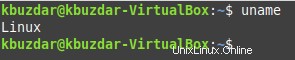
Verifique el número de versión del kernel de su sistema
Si desea verificar el número de versión del kernel de su sistema, deberá ejecutar el comando que se menciona a continuación:
uname -r

Verifique el Número de Versión del Kernel de su Sistema
Para conocer el número de versión del kernel de su sistema, se debe ejecutar el siguiente comando:
uname -v

Verifique el nombre de su nodo de red
Incluso puede conocer el nombre de host de su nodo de red ejecutando el comando que se muestra a continuación en su terminal Linux Mint 20:
uname --nodename
Verifique el tipo de procesador de su sistema
Puede verificar el tipo de procesador de su sistema Linux Mint 20 ejecutando el siguiente comando en su terminal:
uname -p

Verifique el Sistema Operativo de su Máquina
El sistema operativo de un sistema Linux Mint 20 se puede verificar ejecutando el comando que se muestra a continuación:
uname -o

Comprobar la arquitectura del sistema
Para verificar la marca/modelo del hardware de su sistema Linux Mint 20, debe ejecutar el siguiente comando:
uname –m
Verifique la plataforma de hardware de su sistema
Incluso puede verificar la plataforma de hardware de su sistema Linux Mint 20 simplemente ejecutando el comando que se muestra a continuación:
uname -i

Verifique toda la información relacionada con la CPU de su sistema
Básicamente, la información relacionada con la CPU de un sistema basado en Linux se almacena en el archivo /proc/cpuinfo. Por lo tanto, si desea conocer toda la información relacionada con la CPU de su sistema Linux Mint 20, puede hacerlo ejecutando el siguiente comando:
cat /proc/cpuinfo
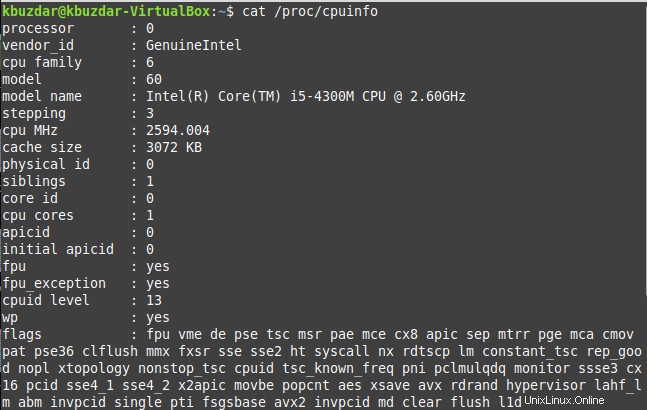
Comprueba la Arquitectura de tu Sistema
La arquitectura de un sistema Linux Mint 20 se puede averiguar ejecutando el comando que se muestra a continuación:
dpkg --print-architecture
Verifique la información relacionada con el disco duro de su sistema:
Puede comprobar la información relacionada con el disco duro, como la partición del disco, los puntos de montaje, etc. ejecutando el siguiente comando:
lsblk
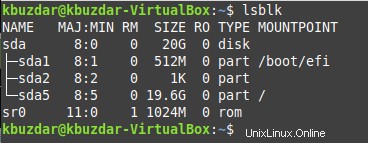
Verifique el estado de virtualización de su sistema
Si desea verificar si la virtualización está habilitada en su sistema o no, puede ejecutar el comando que se muestra a continuación:
lscpu
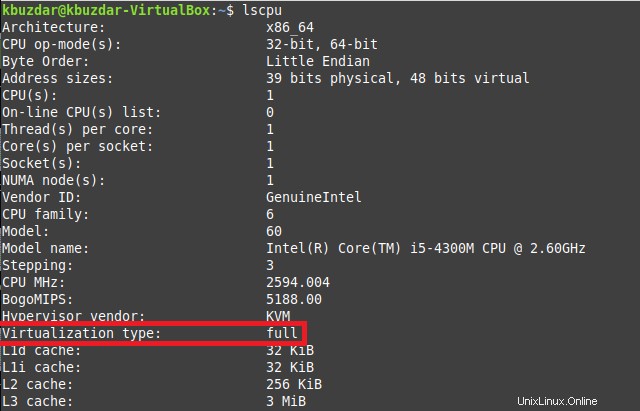
La parte resaltada de la imagen que se muestra arriba indica que la virtualización está habilitada en nuestro sistema Linux Mint 20 y su tipo es "completo".
Verifique la información relacionada con la placa base de su sistema
La información relacionada con la placa base de su sistema Linux Mint 20 se puede extraer ejecutando el siguiente comando:
sudo dmidecode -t 2
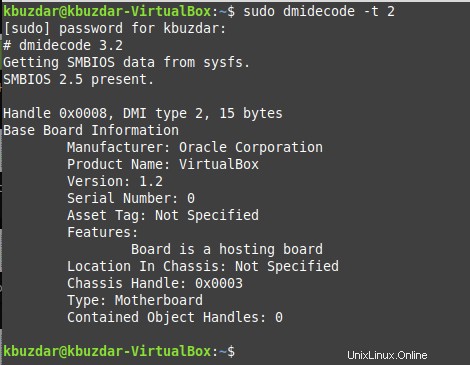
Verifique la información relacionada con el hardware de su sistema
Para obtener toda la información relacionada con el hardware de su sistema Linux Mint 20, debe instalar la utilidad "lshw" ejecutando el comando que se muestra a continuación:
sudo apt-get install lshw
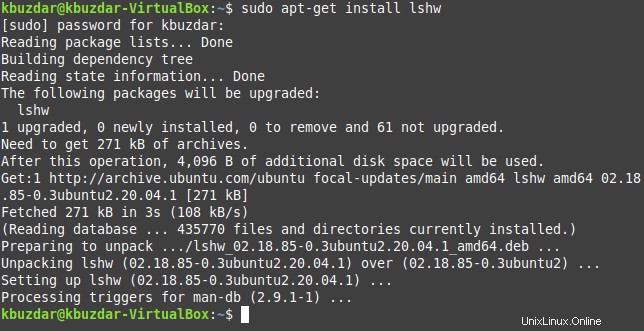
Una vez que esta utilidad esté instalada, puede usarla para obtener el resumen de hardware de su sistema de la siguiente manera:
sudo lshw -short
El indicador -short se ha utilizado aquí para extraer el resumen. De lo contrario, la salida del comando simple "sudo lshw" es demasiado grande.
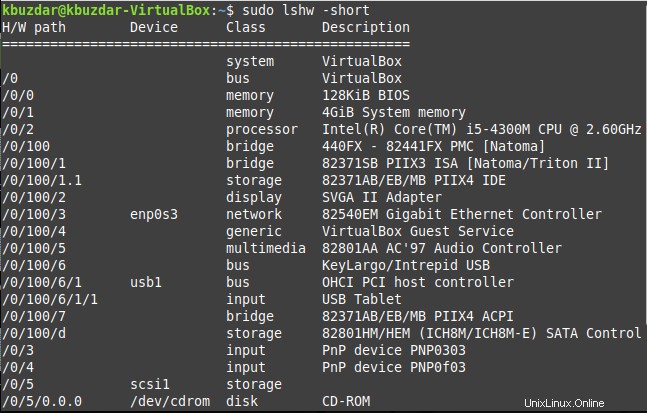
Finalmente, incluso puede almacenar todas sus estadísticas relacionadas con el hardware en un archivo HTML ejecutando el comando que se muestra a continuación:
sudo lshw -html > HardwareSummary.html

Este archivo HTML se almacenará en su directorio de inicio de forma predeterminada. Para acceder a este archivo HTML, simplemente debe hacer doble clic en él y se abrirá con su navegador web predeterminado como se muestra en la siguiente imagen:
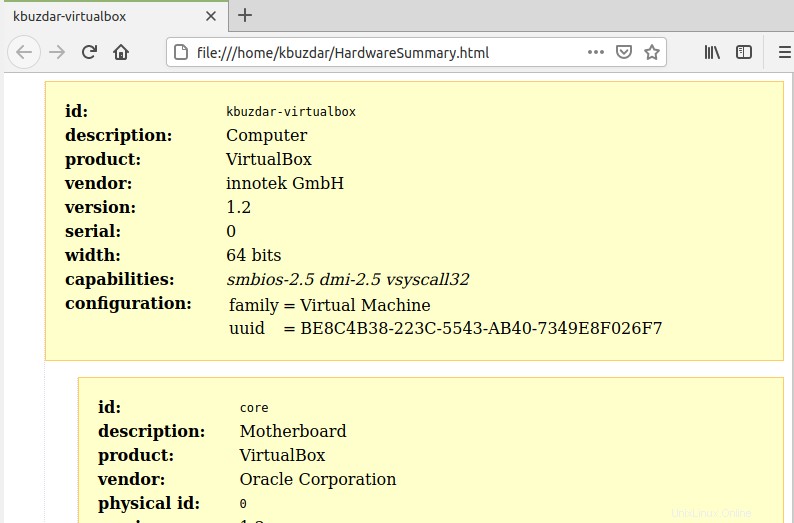
Conclusión
Este artículo compartió con usted las diferentes formas en que puede extraer información útil sobre los diferentes componentes de un sistema Linux Mint 20. Ahora, puede acceder a información relevante sobre cualquiera de estos componentes en cualquier momento que desee.


